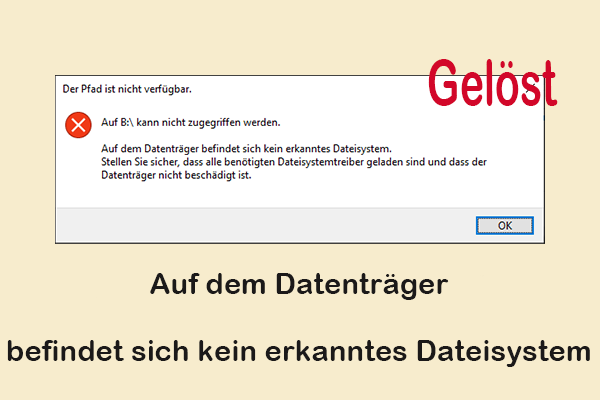Ehrlich gesagt, können Daten auch aus einer SD-Karte aus vielen Gründen verloren gehen, z. B. versehentliches Löschen von Dateien und unbeabsichtigtes Formatieren der Karte. Es ist egal, was der Grund ist, denken Sie bitte daran, dass Sie als Erstes immer SD-Karte Daten wiederherstellen sollten, es sei denn, diese sind für Sie nicht mehr wichtig.
Da die SD-Karte in der Qualität sehr unterschiedlich ist, empfehle ich, keine zu billige SD-Karte zu wählen. Im Gegenteil, Sie sollten sich für eine SD-Karte mit hoher Qualität und Sicherheit entscheiden, um einen unerwarteten plötzlichen Datenverlust der SD-Karte, der durch das Qualitätsproblem verursacht wird, zu vermeiden.
Auf der Verwendung einer SD-Karte, in der wichtige Daten gespeichert sind, sollten Sie außerdem sehr aufmerksam sein. Dies liegt daran, dass sowohl physische Probleme (hohe Temperaturen, falsche Luftfeuchtigkeit usw.) als auch logische Probleme (menschlicher Fehler, Systemabsturz usw.) bei dem Prozess verursacht werden.
Obwohl die SD-Karte Datenrettung schwierig klingt, kann jedoch mit Hilfe einer leistungsstarken Datenwiederherstellungssoftware problemlos durchgeführt werden.
Ich werde meinen Schwerpunkt auf die SD-Karten-Wiederherstellung für Windows 10 legen: Wie können Sie mit MiniTool Power Data Recovery kostenlose Edition, der professionellen und zuverlässigen SD-Karte-Datenwiederherstellungsfreeware, eine kostenlose Datenwiederherstellung für SD-Karten erreichen? Danach werde ich die spezifischen Probleme auf der SD-Karte und die entsprechenden Lösungen analysieren.
MiniTool Power Data Recovery FreeKlicken zum Download100%Sauber & Sicher
Kostenlose SD-Karten-Wiederherstellung für Windows 10 – Ultimative Anleitung
Was tun Sie als normaler Benutzer, um die SD-Karte unter Windows 10 nach dem Erkennen von Dateiverlusten wiederherzustellen? Vielleicht haben Sie keine Ideen, was zu tun ist. Aber machen Sie sich keine Sorgen, ich werde Ihnen zeigen, wie Sie die SD-Karten-Wiederherstellung für Windows 10 in verschiedenen Situationen Schritt für Schritt durchführen können.
Vorbereitungen:
- Entfernen Sie die SD-Karte vorsichtig von einem Mobiltelefon, einer Digitalkamera oder anderen Geräten.
- Verbinden Sie es über einen Kartenleser / -adapter mit Ihrem Windows 10-Computer.
- Prüfen Sie, ob die SD-Karte in der Windows-Datenträgerverwaltung erkannt werden kann.
- Wenn es vom Computer nicht erkannt wird, klicken Sie bitte hier, um zu erfahren, wie Sie das Problem beheben können. Wenn es auf dem Computer angezeigt wird, können Sie die Daten wiederherstellen.
Installieren und führen Sie nun MiniTool Power Data Recovery kostenlose Edition aus, die fantastische SD-Karten-Datenrettung-Freeware für Windows 10, die ich Ihnen gerade empfohlen habe.
MiniTool Power Data Recovery FreeKlicken zum Download100%Sauber & Sicher
Wiederherstellen der gelöschten Daten von SD-Karte
Wenn Sie versehentlich gelöschte Dateien von der SD-Karte unter Windows 10 zurückbekommen müssen, können Sie auch diese Anleitung folgen:
- Wählen Sie „Dieser PC“ (dies funktioniert, wenn die SD-Karte auf dem Computer als Massenspeicherlaufwerk angezeigt wird).
- Wählen Sie die Ziel-SD-Karte im rechten Aktionsbereich der Softwareschnittstelle aus.
- Doppelklicken Sie auf die Karte oder drücken Sie die Schaltfläche „Scannen“ in der rechten unteren Ecke.
- Durchsuchen Sie die gefundenen Elemente und entscheiden Sie, welche wiederhergestellt werden sollen und welche nicht.
- Kreuzen Sie alle benötigten Dateien an und klicken Sie auf „Speichern“, um sie auf einem anderen Laufwerk wiederherzustellen.
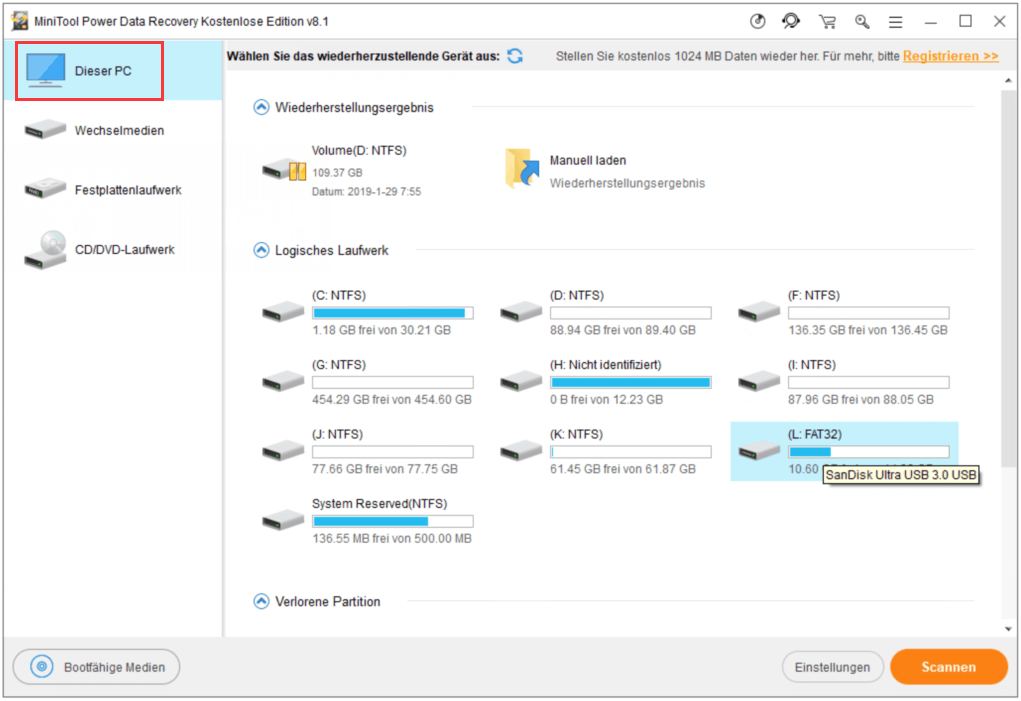
So führen Sie eine Foto-Wiederherstellung von SD-Karte durch
Wenn Sie unter Windows 10 nur gelöschte Fotos von der SD-Karte wiederherstellen möchten, können Sie auch die folgenden Schritte ausführen:
- Wählen Sie „Dieser PC“ im linken Aktionsbereich.
- Wählen Sie im rechten Aktionsbereich Ihre SD-Karte mit den verlorenen Fotos aus.
- Klicken Sie auf die Schaltfläche „Einstellungen“ und aktivieren Sie das Kontrollkästchen, um nur bestimmte Dateitypen anzuzeigen, die im Scanergebnis enthalten sein sollen.
- Klicken Sie zur Bestätigung auf die Schaltfläche „OK“ und drücken Sie die Taste „Scannen“, um nach Dateien zu suchen.
- Durchsuchen Sie die gefundenen Fotos und stellen Sie sicher, welche benötigt sind.
- Kreuzen Sie alle Dateien an, die Sie wiederherstellen möchten, und klicken Sie auf „Speichern“, um sie auf einem anderen Laufwerk wiederherzustellen.
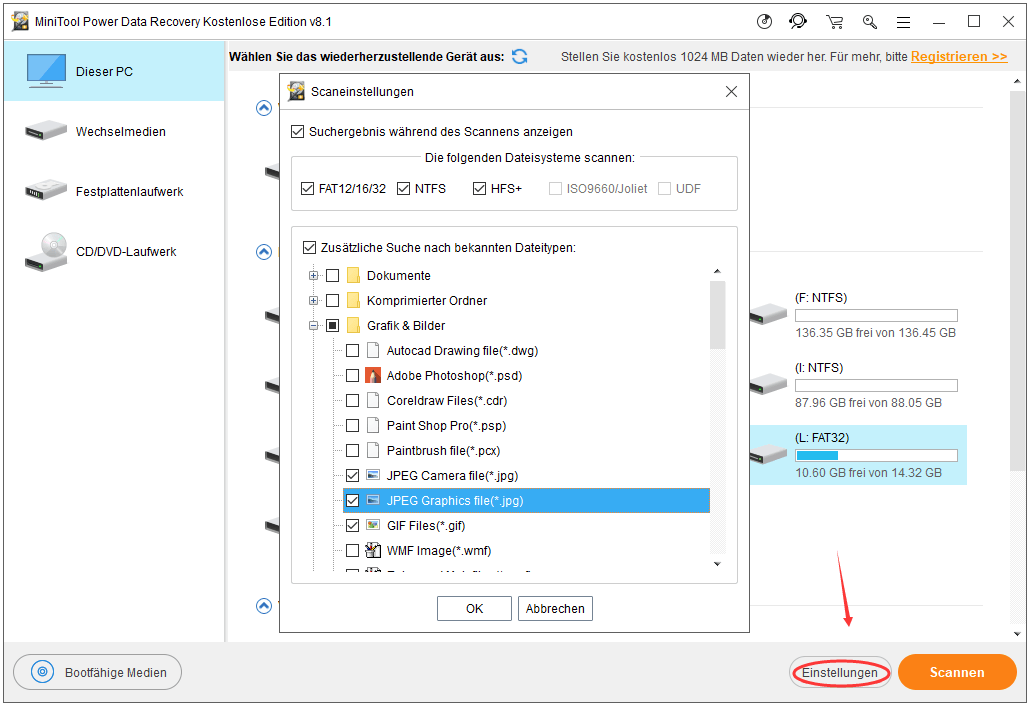
Wenn alle Dateien am festgelegten Ort gespeichert sind, können Sie die Arbeit zum Wiederherstellen gelöschter Fotos von der SD-Karte beenden.
Wie macht man eine Wiederherstellung auf einer beschädigten SD-Karte
Um Daten von einer beschädigten / formatierten SD-Karte unter Windows 10 wiederherzustellen, sollten Sie Folgendes tun:
- Wählen Sie „Wechselmedien“, um Ihre SD-Karte schnell zu finden.
- Wählen Sie die Karte unter „Logisches Laufwerk“ oder „Wechselmedien“ aus (sie wird als nicht identifiziert angezeigt, wenn die SD-Karte plötzlich zu einem RAW-Laufwerk wird).
- Doppelklicken Sie auf die Karte, um den Scanvorgang zu starten, und warten Sie geduldig.
- Durchsuchen Sie die gefundenen Dateien und wählen Sie den gewünschten Teil aus.
- Klicken Sie auf die Schaltfläche „Speichern“, um sie auf ein anderes Laufwerk zu speichern.
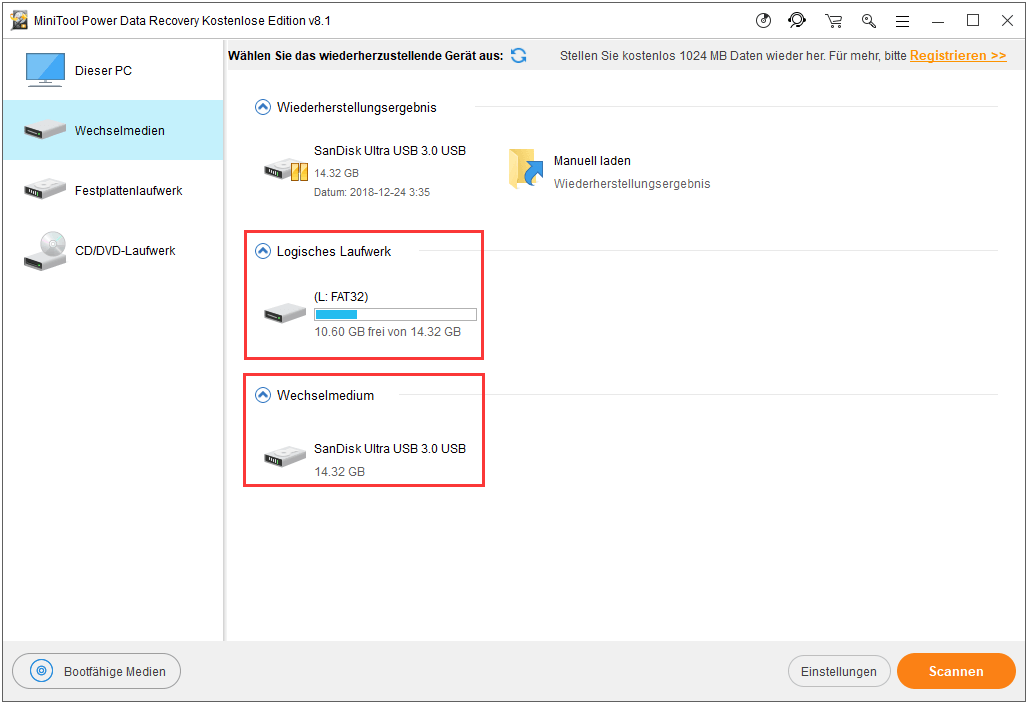
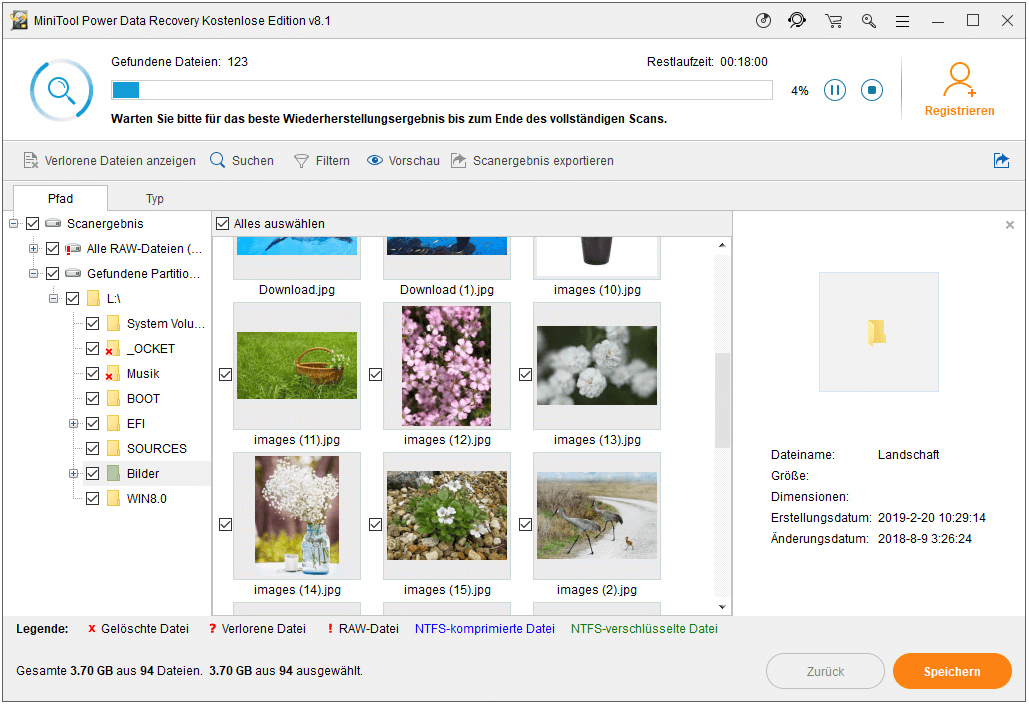
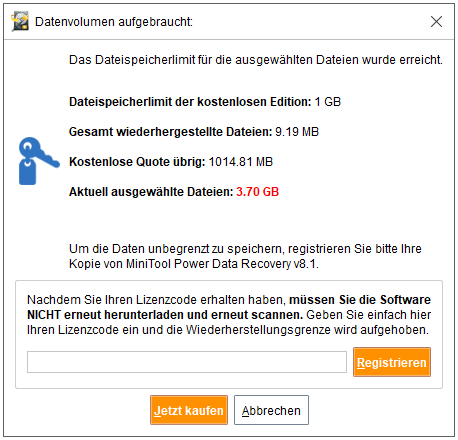
Häufige Fehler auf SD-Karten und Schutzmaßnahmen
Ich stelle hier 8 häufig auftretende Fehler auf SD-Karten vor. Wenn Sie auf einen dieser Fehler stoßen, sollten Sie die möglichen Gründe und die entsprechenden Reparaturlösungen sorgfältig durchlesen. Wenn Sie keine solchen Erfahrungen haben, müssen Sie sie trotzdem betrachten, weil sie eines Tages hilfreich für Sie sein können.
Die SD-Karte wird vom Mobiltelefon nicht unterstützt
Manchmal können Sie auf diese Situation stoßen: Die SD-Karte kann von Ihrem Computer richtig erkannt werden. Wenn Sie diese jedoch auf einem Mobiltelefon verwenden, kann sie nicht unterstützt werden.
Diese Situation tritt häufig auf, wenn das Format der SD-Karte nicht mit dem Mobiltelefon kompatibel ist.
Nachdem Sie die Karte auf dem Computer formatiert und anschließend versucht haben, sie in einem Mobiltelefon zu verwenden, kann es sein, dass sie nicht verwendet wird. Um dieses Problem zu lösen, müssen Sie es erneut in einem Mobiltelefon formatieren. Denken Sie daran, vor dem Formatieren die auf dieser Karte gespeicherten Daten an einen anderen Ort zu kopieren / zu übertragen.
Karte ist nicht formatiert
Wenn Sie planen, Ihre SD-Karte auf einem digitalen Gerät zu verwenden, z. B. einer Digitalkamera, fordert das Gerät die Meldung „Karte nicht formatiert. Karte mit dieser Kamera formatieren“.
Dies kann aus drei Gründen geschehen:
- Ihre SD-Karte ist nicht richtig formatiert.
- Das Dateisystem der SD-Karte ist irgendwie beschädigt.
- Das Dateisystem wird vom Gerät nicht unterstützt.
Deshalb müssen Sie die SD-Karte erneut auf dem Gerät formatieren, auf dem ein solcher Fehler auftritt.
Top-Empfehlung:
Wie geht man mit dem Fehler „SD-Karte nicht formatiert“ um?
Geräte Fordern Sie, die Speicherkarte zu entfernen, und Sie drücken OK
Wenn Sie die Fehlermeldung zum Entfernen der Speicherkarte sehen, wie in dem folgenden Beispiel unten gezeigt, folgen Sie den Anweisungen, die Karte herauszuziehen, und setzen Sie sie nach einer Weile in Ihr Gerät ein. Auf diese Weise können Sie feststellen, dass die Karte weiterhin funktionieren kann. Es wird jedoch nicht lange dauern, bis Sie später dasselbe Problem treffen.
Hallo, Ich habe Problem mit meinem E71 und die Speicherkarte. Das Handy fordert mir, meine Speicherkarte zu entfernen und OK zu drücken. Auch zeigt es in einem Tag vielmals. das Handy fordert, wie, ob die Speicherkarte herausgenommen wurde und dann wird es selbst als eingelegt angezeigt. Ich weiß das, weil ich davon gehört, dass das Handy piept. Hat Jeder dasselbe Problem betroffen? Ich habe das Problem auf 2 verschiedene Speicherkarten. Vielen Dank
Warum passiert das? Der direkte Grund für dieses Problem liegt in einem schlechten Kontakt, was durch einen lockeren Speicherkartensteckplatz verursacht wird.
Unter diesen Umständen empfiehlt es sich, den Kundendienst in Betracht zu ziehen, um eine umfassende Überprüfung des Geräts zu erhalten. Die andere Sache, die Sie tun sollten, ist, beim Herausnehmen der SD-Karte (beim Einstecken und Herausnehmen aus dem Kartensteckplatz / Adapter) genügend Aufmerksamkeit zu geben.
Lese- und Schreibgeschwindigkeit der SD-Karte nimmt ab
Nach häufigen Vorgängen auf der SD-Karte wird eine starke Festplatten-Fragmentierung angezeigt, genau wie die interne Festplatte des Computers. Dies führt zu einem spürbaren Rückgang sowohl der Lesegeschwindigkeit als auch der Schreibgeschwindigkeit.
Wenn Sie die SD-Karte durch Festplatten-Fragmentierung der Computer in Windows 10 verwalten, treten häufig eine Reihe von Problemen auf. Bei einigen ernsthaften Problemen werden sogar Fehlermeldungen angezeigt, wenn die SD-Karte wieder in elektronische Produkte wie ein Mobiltelefon eingesetzt wird.

Plötzlich ist ein Passwort erforderlich
Wenn Sie versuchen, auf Ihre SD-Karte zuzugreifen, werden Sie aufgefordert, ein Kennwort einzugeben. Was aber, wenn Sie noch kein Passwort vergeben haben? Die Dinge werden anders sein.
Wenn Sie auf eine solche Situation stoßen, ist es sehr wahrscheinlich, dass Ihre SD-Karte mit dem Virus infiziert ist.
Wenn Sie versehentlich eine Datei mit einem Virus herunterladen / empfangen, können Sie einige Vorgänge ausführen, beispielsweise das Öffnen und Installieren der Datei, damit der Virus aktiviert wird. Sobald es aktiviert ist, kann es natürlich ein Passwort für die SD-Karte festlegen. Zu diesem Zeitpunkt können Sie die SD-Karte formatieren, um zu versuchen, das Kennwort zu löschen.
Meine Vorschläge zur Vermeidung eines solchen Problems sind:
- Akzeptieren Sie keine Anwendungen von Fremden, die per Kurznachrichten gesendet werden, insbesondere Bluetooth.
- Laden Sie Dinge von autorisierten Websites oder Websites herunter, denen Sie vertrauen können.
- Installieren Sie ein zuverlässiges Antivirenprogramm, sofern dies möglich ist.
Fehler beim Zugriff auf das Netzwerk mit der SD-Karte
Wenn Sie feststellen, dass Ihr Mobiltelefon nicht mit dem Netzwerk verbunden werden kann, bis die darin enthaltene SD-Karte entfernt wird, liegt ein Problem mit Ihrer Karte vor.
Das Problem, dass die Webseite nicht geöffnet werden können oder das Netzwerk nicht reagiert, wird in der Regel durch die inkompatible Eingabemethode eines Drittanbieters verursacht.
In diesem Fall sollten Sie zur Standardeingabemethode zurückkehren, um das Problem zu lösen.
Die SD-Karte kann nicht sicher entfernt werden
Wenn Sie diese Aufforderung in Windows 10 sehen: „Problem beim Abdocken von „USB-Massenspeichergerät““, entscheiden sich die meisten von Ihnen, die Karte direkt von dem zu entfernen, insbesondere wenn Sie es eilig haben.
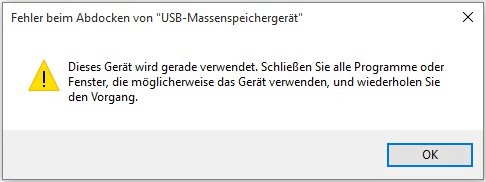
Wenn Sie jedoch eine bestimmte SD-Karte nach dem Herausziehen wieder in das Gerät einlegen, wird sie möglicherweise als beschädigt angezeigt (SD-Kartendaten gehen verloren). Wenn Sie sie zu diesem Zeitpunkt erneut an einen anderen Computer anschließen, werden Sie möglicherweise enttäuscht, wenn Sie herausfinden, dass sie hier auch nicht mehr verwendet werden kann.
Was können die möglichen Gründe dafür sein?
- Wenn eine auf der SD-Karte gespeicherte Datei / ein Programm noch läuft oder wenn andere Daten noch von anderen Programmen verwendet werden, können Sie Ihre SD-Karte nicht sicher vom Computer entfernen.
- Selbst wenn Sie sicherstellen können, dass alle Dateien und Programme geschlossen sind, können Sie dennoch in diese peinliche Situation geraten, wenn Sie gerade große Datenmengen auf einmal auf die SD-Karte kopiert haben.
Mein Vorschlag dazu ist, weniger Daten auf einmal zu kopieren und dann den Kopiervorgang zu wiederholen. Wenn Sie die als beschädigt angezeigte SD-Karte tatsächlich treffen, wird dringend empfohlen, zunächst Daten von der toten SD-Karte wiederherzustellen, und entscheiden Sie dann, die Karte zur Verwendung auf einem Windows 10-Computer oder einem elektronischen Gerät zu formatieren.
SD-Karte ist nicht verfügbar
Normalerweise, wenn Sie alle Daten von der SD-Karte entfernen möchten oder das Dateisystem der SD-Karte ändern müssen, werden Sie die Karte neu formatieren. Danach kann es jedoch vorkommen, dass die Karte nicht mehr verfügbar ist.
Zu diesem Zeitpunkt empfehle ich Ihnen, die SD-Karte aus dem Gerät zu entfernen und sie an einen Windows 10-Computer anzuschließen, um den Status des Dateisystems zu überprüfen.
Das MiniTool Partition Wizard bietet übrigens auch eine Funktion, mit der Sie das Dateisystem der SD-Karte überprüfen können.
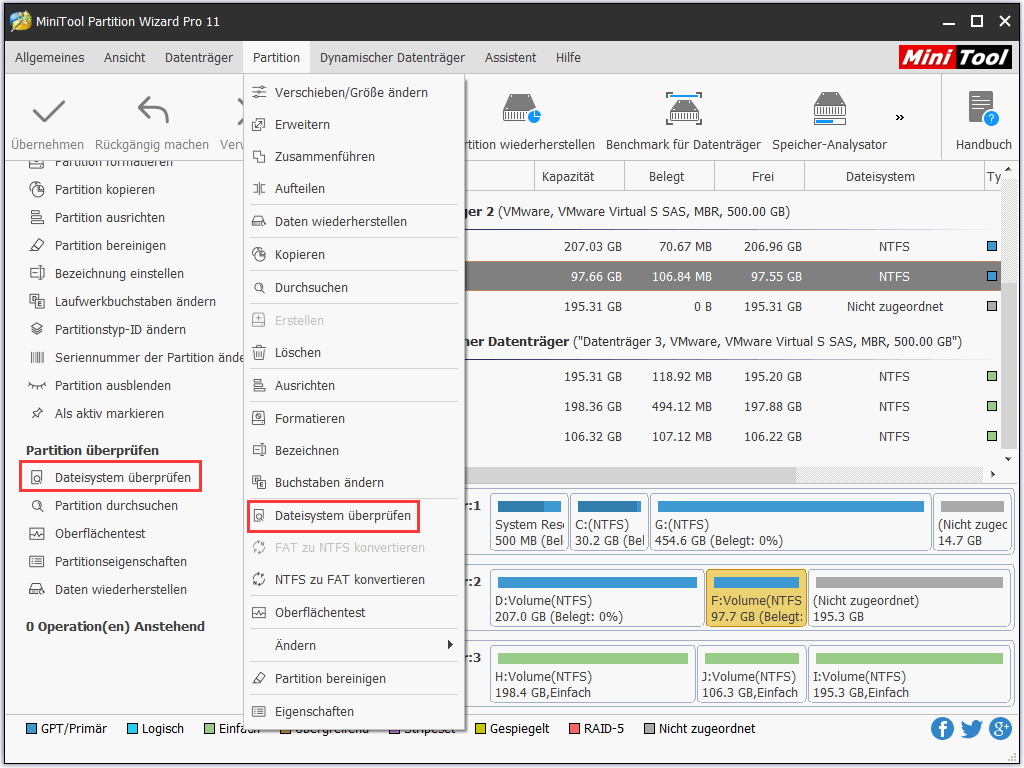
MiniTool Partition Wizard FreeKlicken zum Download100%Sauber & Sicher
Tipps für Schutz der Daten von SD-Karten
Um einen möglichen Verlust von SD-Kartendaten zu vermeiden, sollten Sie Folgendes beachten:
- Legen Sie ein Kennwort für die SD-Karte fest, wenn es möglich ist.
- Seien Sie vorsichtig genug, damit die SD-Karte mit den richtigen Schritten entfernt werden kann.
- Aktivieren Sie den Schreibschutz auf der SD-Karte mit wichtigen Dateien.
- Bewahren Sie die SD-Karte in einer bestimmten Umgebung mit der richtigen Luftfeuchtigkeit und Temperatur auf.
- Sichern Sie SD-Kartendaten regelmäßig und aktualisieren Sie die Sicherungen, wenn Änderungen vorgenommen werden.
Schluss
Mit der steigenden Nachfrage nach großer Kapazität werden Speicherkarten nach und nach zu unentbehrlichen Gebrauchsgütern. Es kann auf viele elektronische Produkte angewendet werden, die häufig verwendet werden:
- Mobiltelefone
- Digitalkameras
- Multimedia-Player
- Tablet
- Und so weiter.
Nachdem sie den potenziellen Markt für SD-Karten erkannt hatten, begannen verschiedene Hersteller, ihr eigenes Produkt herzustellen. Die Qualität dieser SD-Karten ist jedoch nicht alle gleich. Um die Kosten zu senken, entscheiden sich manche sogar dafür, minderwertige Komponenten zur Herstellung einer SD-Karte zu verwenden.
Aus diesem Grund empfehle ich Ihnen, die SD-Karte sorgfältig zu wählen und bei der Verwendung viel zu beachten. Aber selbst wenn die Daten von Ihrer SD-Karte verloren gehen, sollten Sie nicht in Panik geraten. Ergreifen Sie einfach sofort Maßnahmen, um die Daten von der SD-Karte so schnell wie möglich wiederherzustellen.